웨일 브라우저를 통해 인터넷에 접속 후 사이트에 가입하거나 로그인 및 다운로드 작업 등의 기록은 브라우저에 임시로 저장되어 추후 재사용 시 활용됩니다. 이는 사이트 접속 속도를 높이거나 사용 편의를 위해 자신이 사용한 내역을 불러와 다시 사용할 수 있기 때문입니다.
하지만 이런 기록들로 인해 누군가에게 사용한 기록이 노출 될 수 있고 기록 누적으로 인해 속도가 느려질 수 있습니다. 이처럼 저장 된 기록으로 인해 충돌 또는 느려진 경우 웨일 브라우저의 캐시 와 쿠키 등 인터넷 사용기록을 삭제하면 문제가 개선될 수 있습니다.
그래서 오늘은 네이버 웨일 브라우저에서 캐시 와 쿠키 그리고 인터넷 사용 기록을 삭제하는 방법에 대해서 알아 봅니다.
튜토리얼 환경: 웨일(윈도우11, 아이폰, 갤럭시)
쿠키와 캐시
삭제 방법에 앞서 쿠키 와 캐시에 관하여 간단하게 알아봅니다.
쿠키에 관해
쿠키는 웹 브라우저가 웹사이트를 대신해 웹사이트의 정보의 일부를 컴퓨터에 저장하는 작은 텍스트 파일입니다.
쿠키는 웹 서버가 사용자를 기억할 수 있도록 도와주고 이로 인해 나중에 정보를 다시 입력하는 번거로움을 덜어주고 로그인 된 상태를 유지 해 줍니다. 쿠키를 삭제하게 되면 해당 사이트에 다시 방문했을 때, 웹사이트가 쿠키를 통해 제공하던 로그인 정보 등을 다시 입력해야 합니다.
브라우저를 통해 특정 웹사이트에 접속 시 모든 쿠키 허용 동의 팝업이 이를 저장하기 위한 과정입니다.
- 쿠키 수집에 동의 여부를 묻는 이유는 표준 개인정보 보호지침에 의해 개인 정보인 쿠키를 수집 시 동의를 받아야 하기 때문입니다.
- 쿠키 수집 동의 시 광고 수집 동의를 함께 받는 경우가 많기 때문에 쿠키 수집 동의 후부터 본인이 관심을 갖고 검색을 했거나 보았던 상품들과 관련된 광고가 노출되는 것은 이러한 이유 때문입니다.
쿠키 는 유용한 목적을 가지고 탄생하였으나 과거 저장된 쿠키로 인해 새로운 정보로 갱신하는데 문제가 생기거나 온라인 광고에서 타게팅을 하기 위한 용도 등으로 사용되기 때문에 프라이버시 문제가 존재 합니다. 이런 부분들이 불편한 경우 이를 삭제해 문제를 해소할 수 있습니다.
캐시에 관해
기본적인 캐시의 의미는 서버 지연을 줄이기 위해 자주 사용하는 웹 페이지, 이미지 등 웹 문서들을 복사해서 임시 저장하고 재사용 하는 기술입니다.
오늘 설명할 브라우저 캐시는 웹 캐시 또는 HTTP 캐시라고도 하며 최근에 다운로드 된 웹페이지의 일정한 부분을 브라우저에 저장해 두는 것이며 이렇게 저장 된 페이지로 접속 시 새로 다운로드 받지 않아도 되기에, 보다 빠른 페이지 접근 및 다운로드가 가능해지게 됩니다.
반복적으로 데이터를 불러오는 경우, 지속적으로 서버에 데이터를 요청하지 않고 메모리에 데이터를 임시 저장 했다가 다시 사용하기 때문에 속도 적인 측면에서 향상이 있습니다.
이러한 캐시들이 일정 부분 쌓이게 되면서 오작동을 일으키거나 인터넷 작업을 느려지게 하는 경우가 있으며 미리 저장된 캐시를 삭제해 줌으로써, 오류 및 속도를 빨라지게 할 수 있습니다.
웨일 브라우저 캐시 쿠키 삭제하는 법
웨일 브라우저는 현재 대부분의 OS 에서 사용할 수 있고 각각의 장치에 설치 된 웨일 브라우저에서 자체 설정을 통해 캐시 와 쿠키를 삭제 할 수 있습니다.
컴퓨터에서
컴퓨터에 설치 된 웨일 브라우저에서 캐시 및 쿠키를 삭제하는 방법입니다.
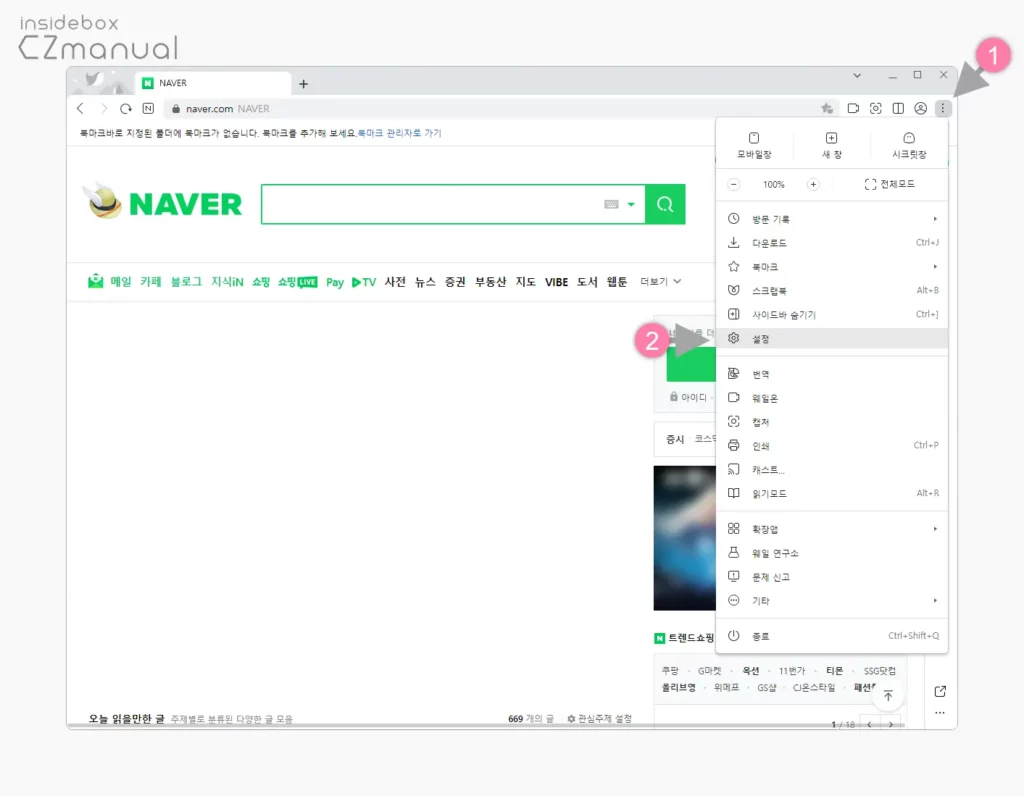
- 웨일 브라우저를 실행 한 뒤 네이버 웨일 맞춤 설정 및 제어 버튼
 (1) 을 클릭 해 메뉴를 확장 후 설정 (2) 을 선택합니다.
(1) 을 클릭 해 메뉴를 확장 후 설정 (2) 을 선택합니다.
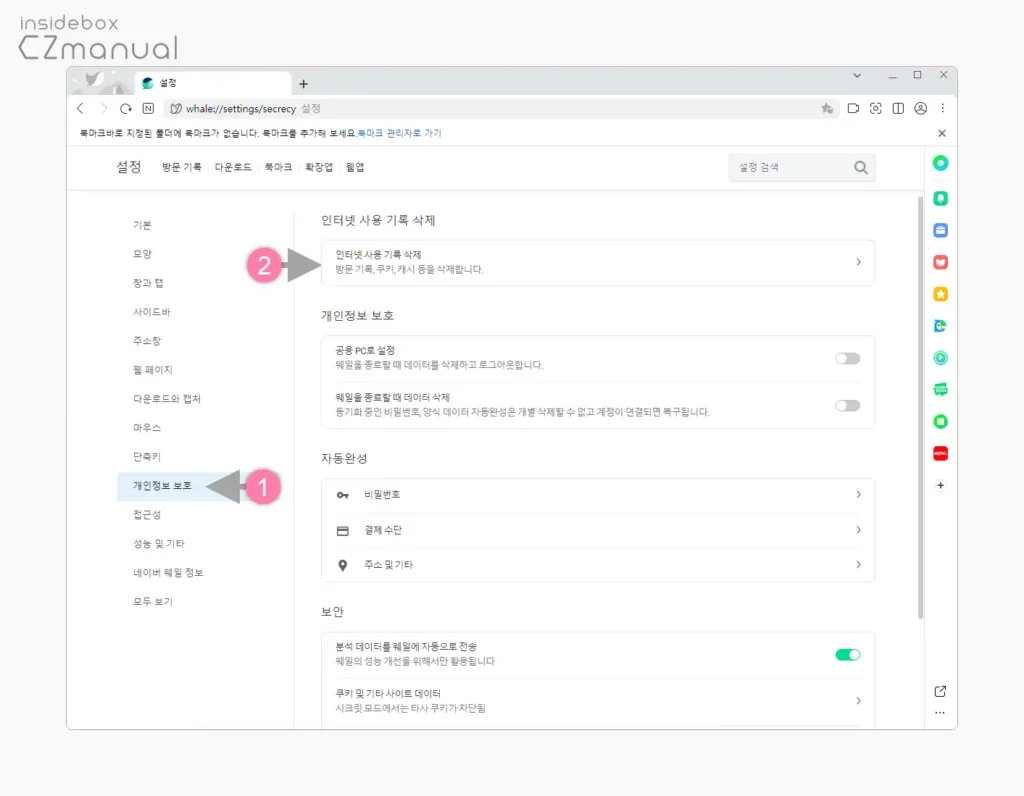
- 설정 페이지로 이동 하면 좌측 탭을 개인정보 보호로 전환 후 하위 메뉴 상단 인터넷 사용 기록 삭제 섹션의 인터넷 사용 기록 삭제 탭을 클릭합니다.
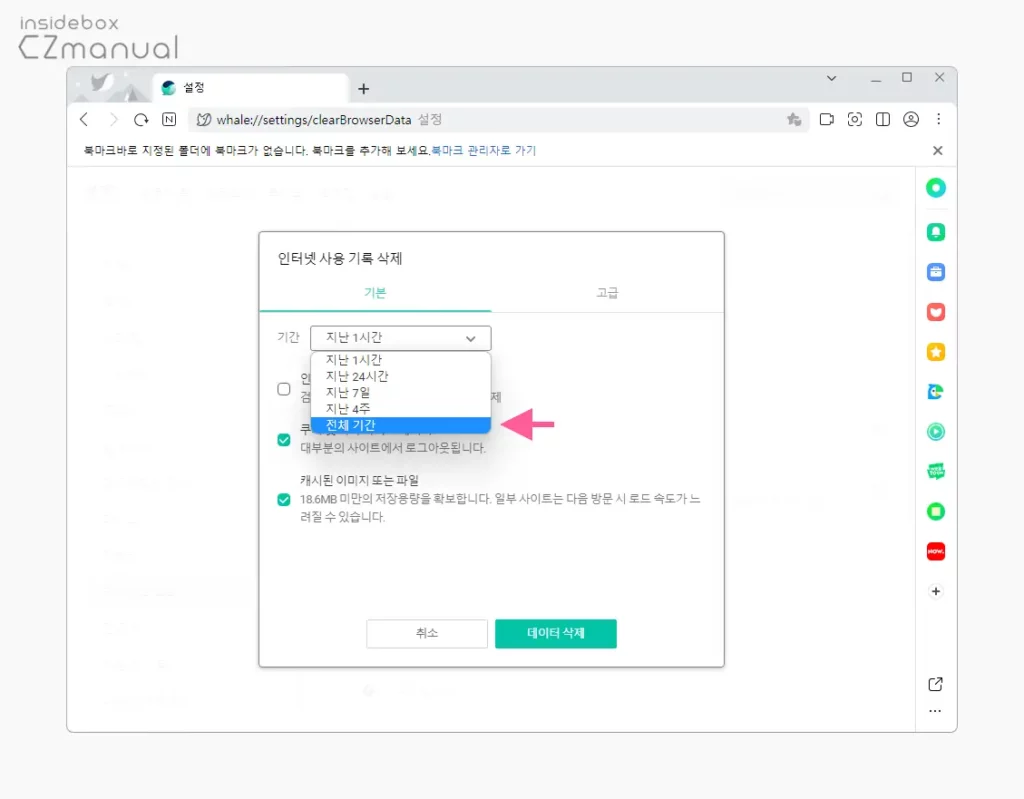
- 인터넷 사용 기록 삭제라는 이름의 작은 창이 팝업되면 상단에 위치한 기간 옆 셀렉트 박스에서 원하는 삭제 기간을 선택합니다.
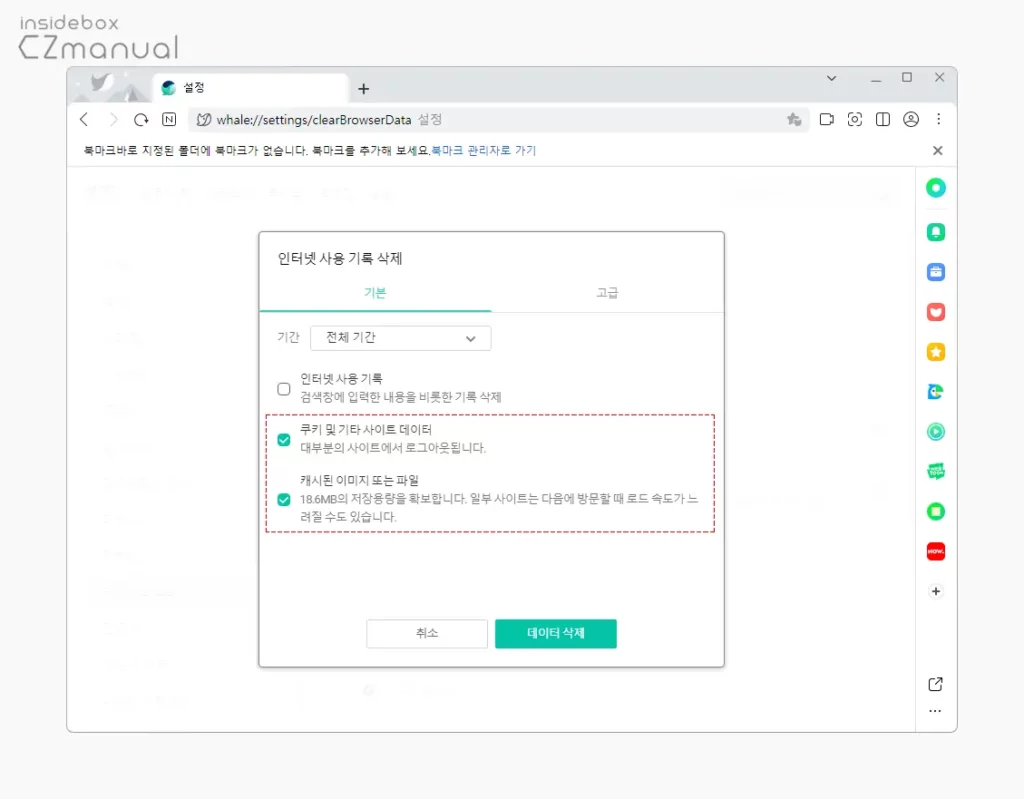
- 기간을 지정 후 쿠키 및 기타 사이트 데이터 와 캐시된 이미지 또는 파일의 체크 박스에 체크 후 데이터 삭제 버튼을 클릭합니다. 상황에 따라 인터넷 사용 기록 도 같이 체크 후 삭제할 수 있습니다.
모바일에서
아이폰 또는 갤럭시에 설치 된 웨일 브라우저에서 캐시 및 쿠키를 삭제하는 방법입니다.
아이폰
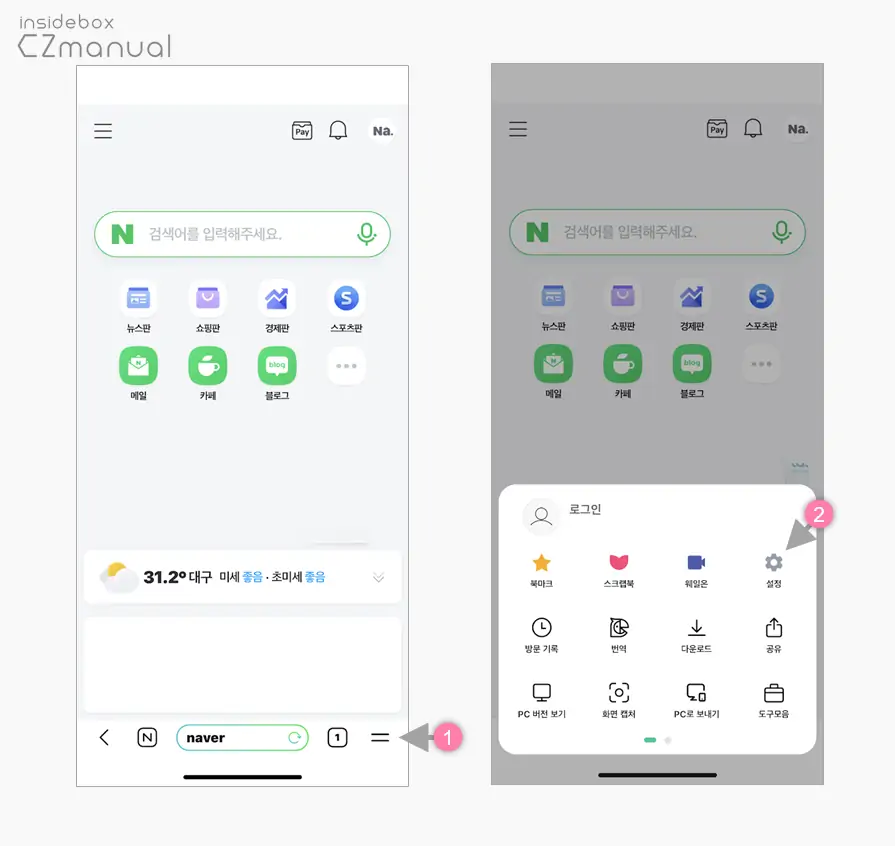
- 아이폰에서 웨일 앱
 을 실행 후 화면 하단 오른쪽에 위치한 메뉴 버튼
을 실행 후 화면 하단 오른쪽에 위치한 메뉴 버튼  (1) 을 탭한 뒤 설정 (2) 을 터치합니다.
(1) 을 탭한 뒤 설정 (2) 을 터치합니다.
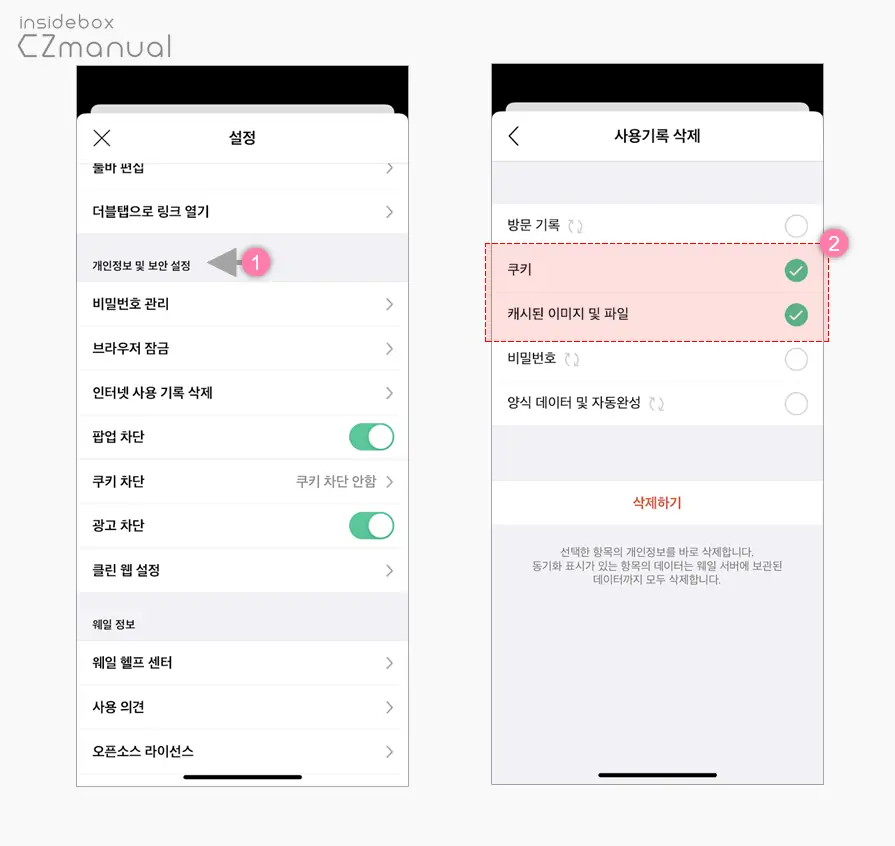
- 설정 페이지로 이동 하면 개인정보 및 보안 설정 섹션의 인터넷 사용 기록 삭제 탭을 터치합니다.
- 사용 기록 삭제 페이지로 이동 하면 쿠키 와 캐시된 이미지 및 파일의 라디오에 체크 후 삭제하기를 터치합니다.
갤럭시
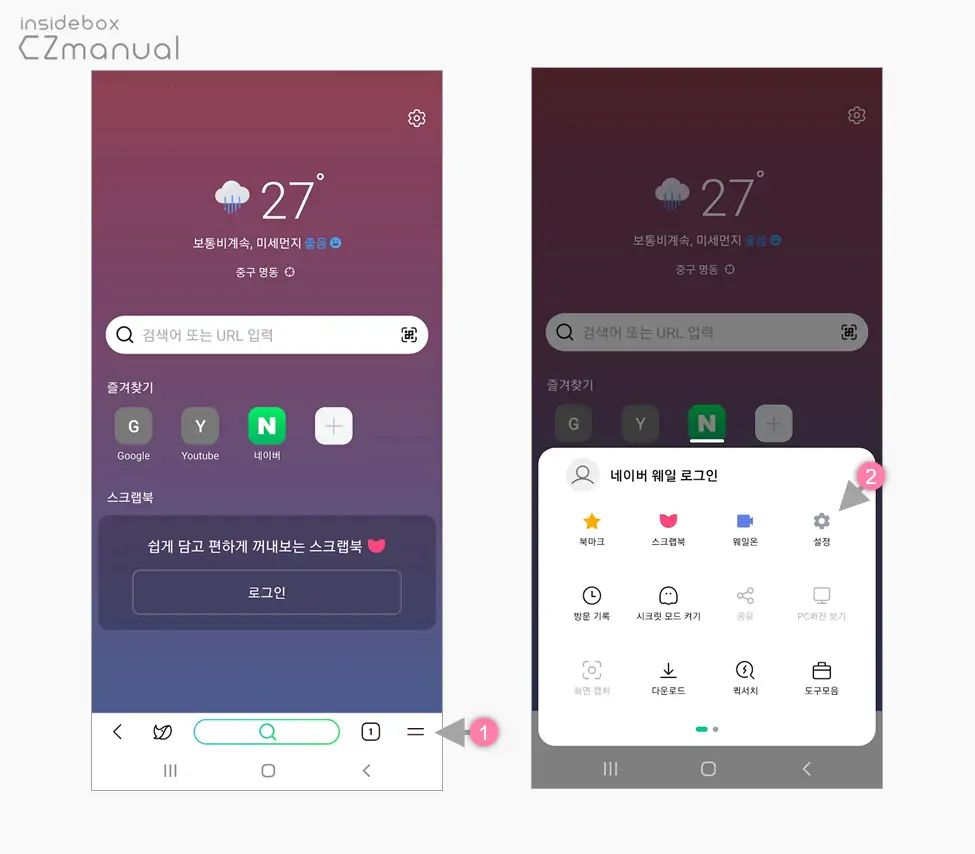
- 갤럭시에서 웨일 앱
 을 실행 후 화면 하단 오른쪽에 위치한 메뉴 버튼
을 실행 후 화면 하단 오른쪽에 위치한 메뉴 버튼  (1) 을 탭한 뒤 설정 (2) 을 터치합니다.
(1) 을 탭한 뒤 설정 (2) 을 터치합니다.
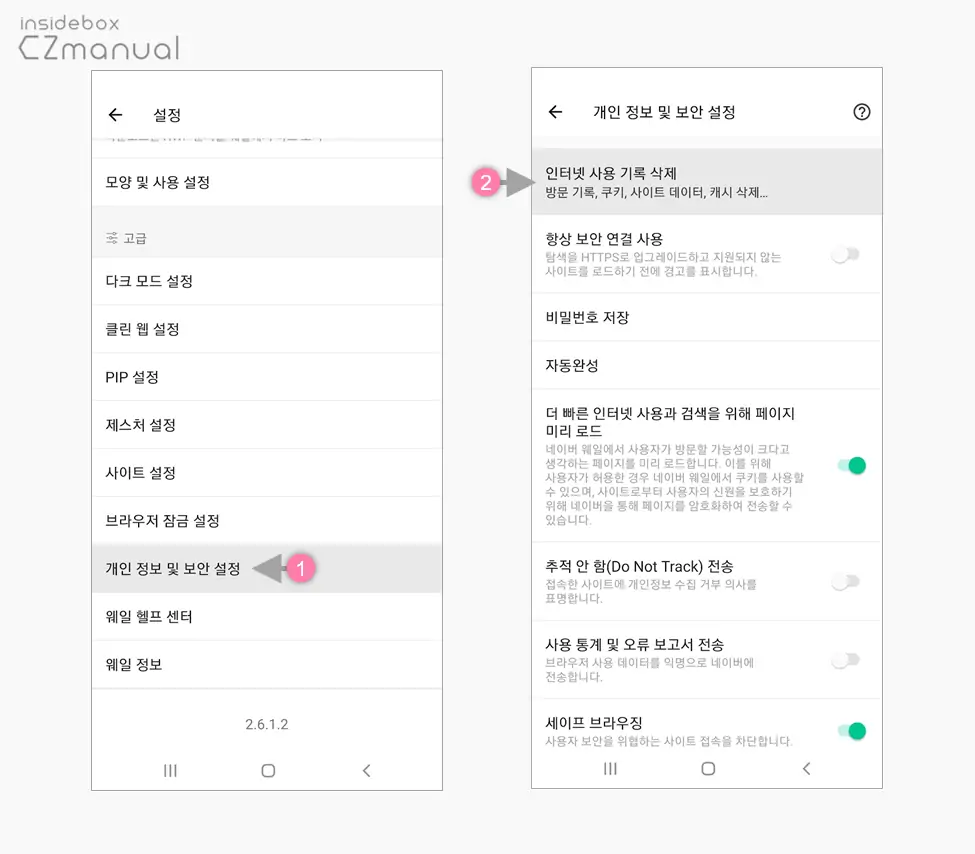
- 설정 페이지로 이동 하면 개인정보 및 보안 설정 (1) 탭을 선택한 뒤 다시 인터넷 사용 기록 삭제 (2) 를 터치합니다.
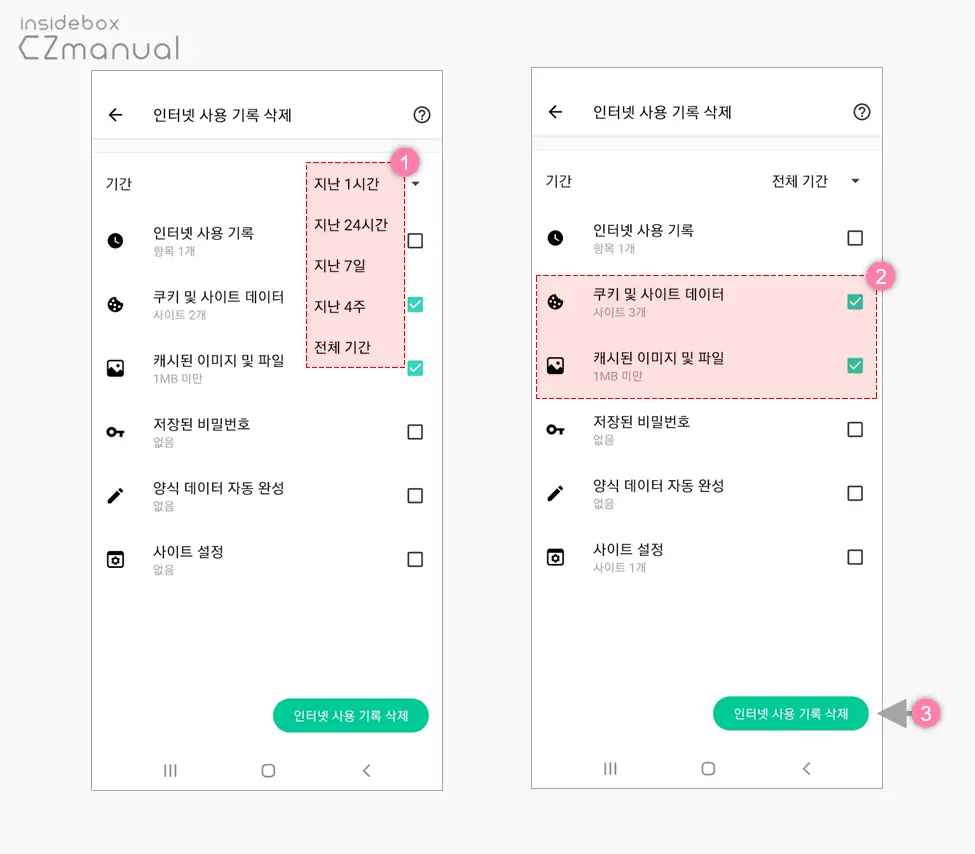
- 인터넷 사용 기록 삭제페이지 이동 후 상단에 위치한 기간 옆 셀렉트 박스에서 원하는 삭제 기간을 선택 (1) 합니다.
- 기간을 지정 후 쿠키 및 기타 사이트 데이터 와 캐시된 이미지 또는 파일의 체크 박스에 체크 (2) 후 인터넷 사용 기록 삭제 (3) 버튼을 눌러 줍니다. 상황에 따라 인터넷 사용 기록 항목도 같이 체크 후 삭제할 수 있습니다.
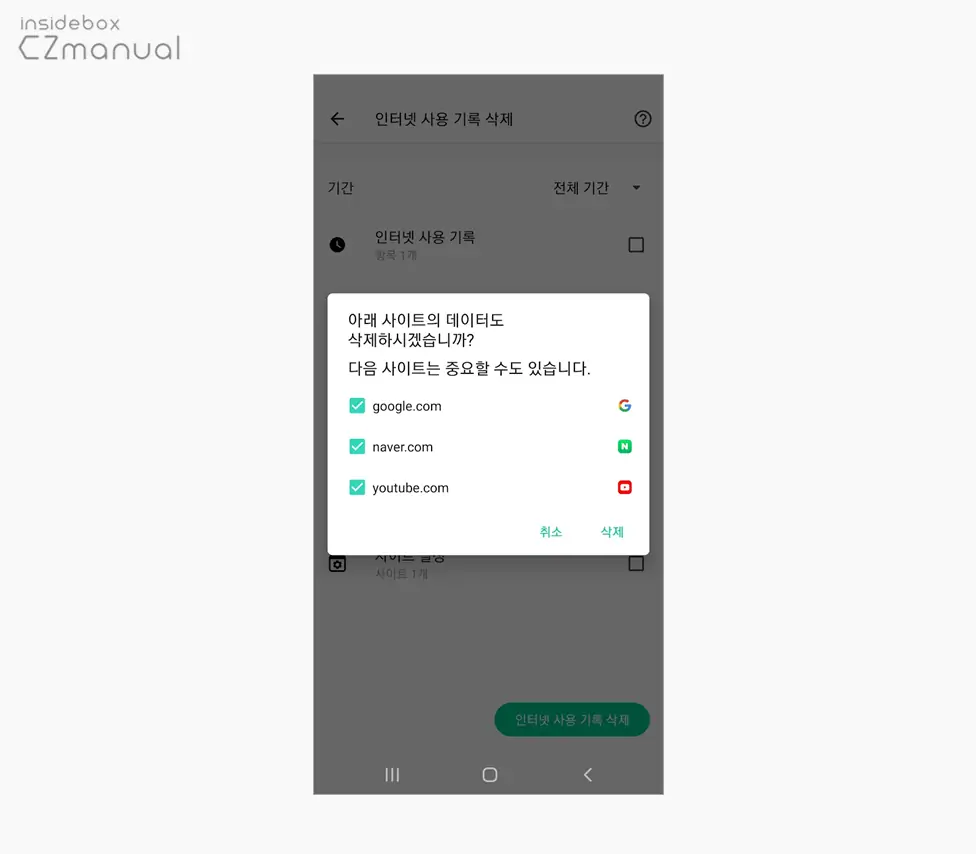
- 네이버 와 구글의 서비스가 포함 된 경우 위와 같은 메시지가 추가로 팝업될 수 있으니 상황에 맞게 체크 후 삭제를 눌러 줍니다.
마무리
이렇게, 다양한 기기의 네이버 웨일 브라우저에서 캐시 와 쿠키 그리고 인터넷 사용 기록을 삭제하는 방법에 대해 알아 보았습니다.
쿠키와 캐시를 사용하면 사용자가 웹 사이트에 접속 하거나 이용 시 다양한 장점이 존재 합니다. 하지만 웨일 브라우저가 느려진다거나 브라우저에 저장된 사용 기록들을 제거하고 싶은 경우 위 과정을 통해 삭제해 문제가 개선 될 수 있습니다.
